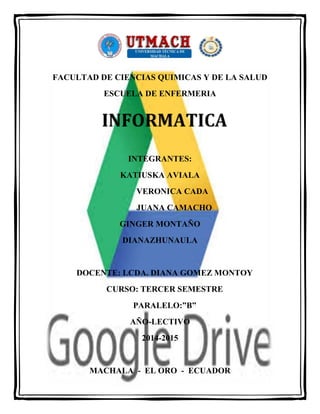
Google apps grupal
- 1. FACULTAD DE CIENCIAS QUIMICAS Y DE LA SALUD ESCUELA DE ENFERMERIA INTEGRANTES: KATIUSKA AVIALA VERONICA CADA JUANA CAMACHO GINGER MONTAÑO DIANAZHUNAULA DOCENTE: LCDA. DIANA GOMEZ MONTOY CURSO: TERCER SEMESTRE PARALELO:”B” AÑO-LECTIVO 2014-2015 MACHALA - EL ORO - ECUADOR
- 2. BUSQUEDAD BÚSQUEDA DE INCLUSIÓN Google ignora palabras y caracteres comunes, como dónde, el/la/los/las, cómo, así como algunos dígitos y letras independientes, porque tienden a ralentizar la búsqueda sin mejorar los resultados. Google indicará si se ha excluido alguna palabra en la información detallada que aparecerá en la página de resultados, debajo del cuadro de búsqueda. Si para obtener los resultados que deseas es imprescindible incluir un término común, puedes precederlo del signo "+". Asegúrate de incluir un espacio antes de dicho signo. Por ejemplo, para asegurarte de que Google incluye "I" en una búsqueda de La Guerra de las Galaxias, Episodio I, especifica la consulta de la siguiente manera: BUSQUEDAD DE OPERACIONES LÓGICOS Los operadores booleanos (AND, NOT, OR) localizan registros que contienen los términos coincidentes en uno de los campos especificados o en todos los campos especificados. Utilizar operadores booleanos para conectar palabras o frases entre más de un campo de texto, o utilizar operadores booleanos para conectar palabras o frases dentro de un campo de texto. Lógico (AND): Utilizar el operador AND para localizar registros que contengan todos los términos de búsqueda especificados. Es un operador de reducción: Por ejemplo: "perros AND gatos" Es decir en nuestro ejemplo: Sólo nos devolverá la página que contenga ambos elementos. No nos devolverá a las páginas que sólo contengan uno de los dos o ninguno. También podemos usar & en vez de AND. NO lógico (NOT): Utilizar el operador NOT para localizar registros que contengan el primer término de búsqueda pero no el segundo. Por ejemplo: "perros NOT gatos“ Es decir en nuestro ejemplo:
- 3. Sólo nos devolverá las páginas que contengan el primer elemento y no el segundo. No nos devolverá las páginas en las que figure la palabra gatos. También podemos usar! en vez de NOT. O Lógico (OR): Utilizar el operador OR para localizar registros que contengan cualquiera o todos los términos especificados. Por ejemplo: "perros OR gatos“ Es decir en nuestro ejemplo: Nos devolverá las páginas que contengan algún elemento de los dos o los dos. No nos devolverá las páginas que no contengan ningún elemento de los dos. Cuando no indicamos ningún operador entre palabras los buscadores lo interpretan como si hubiéramos colocado OR. NEAR para buscar páginas que contengan los términos antepuesto y pospuesto con cierta cercanía. (En google no hace falta porque ya muestra las páginas en orden de cercanía). (..) Para hacer búsquedas complejas tipo <Traductor (ruso OR checo)> con lo que buscará por <traductor> seguido de uno de los dos adjetivos. “.” para hacer búsquedas de expresiones exactas. BÚSQUEDA DE DOMINIOS Google permite limitar las búsquedas a un determinado sitio web. Para ello, especifica los términos de búsqueda seguidos de "site", dos puntos y el nombre del dominio en cuestión. ¿Que es un dominio? Un dominio es una dirección de Internet. Para visitar un web tecleamos una dirección a través del navegador (por ejemplo: www.anetcom.es). El conjunto de caracteres que compone dicha dirección sirve para identificar este sitio concreto de la red, o lo que es lo mismo, la máquina o grupo de máquinas en las que reside o se aloja esta web.
- 4. La característica más importante de un nombre de dominio es que es único. Este sistema no permite que dos personas u organizaciones tengan simultánea mente el mismo nombre del dominio. Propósito El propósito principal de los nombres de dominio en Internet y del sistema de nombres de dominio (DNS), es traducir las direcciones IP de cada nodo activo en la red, a términos memorizables y fáciles de encontrar. Esta abstracción hace posible que cualquier servicio (de red) pueda moverse de un lugar geográfico a otro en la red Internet, aun cuando el cambio implique que tendrá una dirección IP diferente. Sin la ayuda del sistema de nombres de dominio, los usuarios de Internet tendrían que acceder a cada servicio web utilizando la dirección IP del nodo (por ejemplo, sería necesario utilizar http://192.0.32.10 en vez de http://example.com). Además, reduciría el número de webs posibles, ya que actualmente es habitual que una misma dirección IP sea compartida por varios dominios. Un dominio es una dirección de Internet. Para visitar una web tecleamos una dirección a través del navegador (por ejemplo: www.anetcom.es). El conjunto de caracteres que compone dicha dirección sirve para identificar este sitio concreto de la Red, o lo que es lo mismo, la máquina o grupo de máquinas en las que reside o se aloja esta web. La característica más importante de un nombre de dominio es que es único. Este sistema no permite que dos personas u organizaciones tengan simultáneamente el mismo nombre de dominio. Sistema de nombres de dominio En realidad, las máquinas en Internet se identifican mediante un número único que recibe el nombre de dirección IP(siglas de ‘Internet Protocol’,Protocolo de Internet). Para hacernos una idea, un ejemplo de dirección IP puede ser 223.142.1.90. De esta forma, el navegador localiza el servidor en el que se encuentra la página que buscamos.
- 5. Dado que las direcciones IP no resultan fáciles de recordar para los usuarios, se creó un sistema de nombres, que asocia a estas direcciones unos caracteres de texto, normalmente dos palabras separadas por un punto. La palabra de la izquierda es más específica y la de la derecha más genérica (“.com”, “.es”, etc.). Los dominios fueron creados para sustituir las direcciones IP por palabras, que siempre resultan más fáciles de recordar. Por eso, se dice que un dominio es una forma sencilla de localizar un ordenador en Internet. Los servidores DNS(siglas de ‘Domain Name System’, Sistema de Nombres de Dominio) son los ordenadores encargados de traducir la dirección que tecleamos en nuestro navegador (dirección por nombre) en una dirección IP (dirección numérica), que es la de la máquina en la que se encuentra. Este Sistema de Nombres de Dominio (DNS) reúne una serie de protocolos y servicios que permiten a los usuarios utilizar estos nombres, en vez de tener que recordar direcciones IP. Técnicamente, el DNS es una inmensa base de datos distribuida jerárquicamente por Internet. Los servidores DNS conectados a Internet forman una red que interactúa entre sí para manejar toda la información sobre todos los dominios del mundo. Estructura de un dominio Un dominio se compone de varios elementos con el carácter “.” (punto) como separador. Las palabras que componen el nombre de un dominio responden a una jerarquía. Los componentes de primer nivel o de primer orden son los que van situados más a la derecha en el nombre del dominio. A su izquierda encontramos el dominio de segundo nivel y, en algunos casos, tercer nivel. Ejemplo: www.anetcom.es www: siglas de ‘World Wide Web’, telaraña mundial. Determina que estamos en Internet.
- 6. Anet.com: dominio de segundo nivel. es: dominio de primer nivel. Dominios de primer nivel Existen unas terminaciones para cada dominio que indican el ámbito al que se accede cuando se visita una web. Los dominios de primer nivel indican la actividad a la que pertenecen, determinan el carácter de la entidad o su ubicación geográfica. Se llaman así porque reflejan el nivel más elevado de categorización de un nombre en Internet. Dentro del sistema de nombres de dominio, el primer nivel ocupa el eslabón más alto dentro de la jerarquía que ofrece la Red. Existen dos grupos: genéricos y geográficos. Dominios genéricos Son dominios que se conceden en el ámbito internacional, para empresa y personas de todo el mundo, y que no tienen vinculación territorial. Se conocen también como internacionales o globales .com Para empresas y para cualquier web que tenga carácter comercial. Estos dominios se han hecho muy populares y, en realidad, se utilizan hoy en día casi para cualquier tipo de propósito. En un primer momento, el “.com” estuvo destinado para las empresas y compañías de Estados Unidos. .net Destinado para entidades u organizaciones relacionadas con Internet, por ejemplo un proveedor de servicios. Con el tiempo también se ha convertido en una opción válida para cualquier tipo de fin. .org Utilizan este dominio organizaciones, asociaciones, fundaciones y demás entidades con fines benéficos o sin ánimo de lucro.
- 7. .gov Para las páginas del gobierno de los Estados Unidos. .edu Reservado para las instituciones relativas a la educación. .mil Se utiliza para instituciones militares de los Estados Unidos. .int Reservado para organismos que pertenezcan a la Unión Internacional de Telecomunicaciones. En este caso pueden encontrarse organizaciones establecidas por tratados internacionales entre gobiernos, como las Naciones Unidas. Dominios geográficos También llamados territoriales. Con una extensión de dos letras, son los que corresponden al código territorial de cada país. Estos dominios, gestionados por la correspondiente autoridad de asignación, están restringidos a aquellas empresas que desarrollan su actividad y están registradas en un país concreto. Unos cuantos ejemplos de los muchos dominios geográficos que existen son: .es España .de Alemania .fr Francia .pt Portugal .it Italia .uk Reino Unido .us Estados Unidos
- 8. .jp Japón Estos dominios territoriales son en ocasiones objeto de largas batallas políticas y a veces dan lugar a situaciones curiosas. Un buen ejemplo es el de Tuvalu, una ex colonia británica, independiente desde finales de los años 70, situada en la Polinesia y formada por centenares de islas. Con un índice bajísimo de conexiones a Internet, Tuvalu consiguió el dominio “.tv”. A través de un acuerdo, que mejorará las condiciones de vida de sus 10.000 habitantes, Tuvalu cedió los derechos del nombre de dominio a una firma norteamericana que ha organizado un dominio exclusivo (.tv) para cadenas y empresas de televisión. Dominios de segundo nivel Se llama así al nombre que va inmediatamente a la izquierda del dominio de primer nivel (como por ejemplo “.com”, “.es”, “.fr”...). Como ya hemos visto, en www.anetcom.es, sería “anet.com”. Cualquier nombre registrado bajo una extensión de primer nivel como las anteriormente citadas es un dominio de segundo nivel. Como en el ejemplo que nos ocupa, los dominios de segundo nivel suelen centrarse en el nombre, sigla o abreviatura del nombre de la organización, institución, asociación, empresa o particular dueño del dominio. Los nombres de dominio están sujetos a diversas condiciones en su estructura. En el caso de estar bajo “.com”, “.org” o “.net” las normas administrativas son mínimas. En el caso de los dominios territoriales, por ejemplo el “.es”, la normativa suele ser más exigente. Todo ello lo veremos con detalle más adelante. Subdominios Una vez que tenemos asignado un dominio, puede interesarnos aprovecharlo para desarrollar otras direcciones. Por ejemplo, supongamos que disponemos del dominio “empresa.com” delegado en un determinado DNS. A partir de ahí, podríamos crear la dirección “ventas. empresa.com con un objetivo más concreto. Este dominio de tercer nivel es lo que se conoce como subdominio . En esta dirección, “ventas” sería el subdominio y “empresa.com” el dominio. El subdominio es el segmento que queda más a la izquierda de una dirección web, y que suele
- 9. indicar una subdivisión dentro de una empresa u organización. Como se puede ver, las posibilidades de marca, después de adquirir el dominio, son flexibles y muy útiles en cuanto a la imagen. Nuevos dominios genéricos En el año 2000, la comisión que se encarga de gestionar la administración de dominios, ICANN (‘Internet Corporation for Assigned Names and Numbers’, Corporación para la Asignación de Nombres y Números en Internet), aprobó la creación de siete nuevos dominios genéricos, con el objetivo de descongestionar Internet y ofrecer alternativas a los millones de dominios .com que existen. .biz Destinado para los negocios. Probablemente, es el que recibirá un volumen de registros mayor. Es una abreviación anglosajona de business. .info Para los websites informativos. En principio, el significado parece unpoco menos genérico que “.biz” o “.com”. .name Se le reserva un uso específico, de carácter personal. Está reservado a los individuos, que podrán reservar su nombre con la estructura “minombre.miapellido.name”, ej: (antonio.perez.name). El tercer nivel, correspondiente al nombre de pila, es exclusivo del titular, pero el segundo nivel, correspondiente a los apellidos, es compartido con todos los que ostenten dicho apellido. .pro Para profesionales de determinadas categorías, agrupados en subdominios: inicialmente serán “.med.pro” (médicos), “.law.pro” (abogados), etc. En el tercer nivel estará el nombre del profesional en cuestión que deberá acreditar su pertenencia al colegio u organización profesional correspondiente.
- 10. .coop Este dominio está restringido a las cooperativas. El nombre de dominiodebe ser necesariamente el de la cooperativa. .aero Este dominio, también restringido, se destina a la industria de los servicios aéreos: compañías aéreas, compañías aeronáuticas, aeropuertos yservicios aéreos. .museum Este dominio sólo puede utilizarlo la comunidad de museos. Dominios de tercer nivel Se llama así al nombre que va inmediatamente a la izquierda del dominio de segundo nivel. Ejemplo: www.internautas.org.es Cualquier nombre de dominio registrado bajo un dominio de segundonivel (como por ejemplo “.org.es”, “.com.es”, “.co.uk”), sería un dominio de tercer nivel video.anetcom.es/editorial/librodominios.pdf
- 11. BÚSQUEDA DE INTERVALOS NUMÉRICOS En Google, puedes buscar rangos de números separando dos números por 2 puntos, por ejemplo 2000..2002. Si haces la búsqueda "campeonato de fórmula 1 2000..2002", encontrarás páginas donde hable de los campeonatos de fórmula 1 y tengan los números comprendidos entre 2000 y 2002 (2000, 2001 y 2002). Para buscar documentos o productos que contengan cifras dentro de un intervalo específico, escriba el término de búsqueda y las dos cifras del intervalo, separadas por dos puntos ("..") y sin espacios. Puede establecer intervalos para especificar pesos y medidas, dimensiones, precios (solo en dólares estadounidenses) y muchas otras cosas. Asegúrese de especificar una unidad de medida o algún otro indicador que corresponda a un intervalo numérico. Por ejemplo, para buscar lápices que cuestan entre $1.50 y $2.50, escriba lo siguiente: Lápices $1.50..$2.50 DRIVE VENTAJAS Y DESVENTAJAS DE GOOGLE DRIVE 1. Accesibilidad desde cualquier conexión sin necesidad de instalar un software particular así como gran seguridad de almacenamiento, pues el usuario guarda la información en un sistema de nubes en la Internet. 2. Una de las características de Google Docs y una ventaja sobre las plataformas convencionales es que al compartir el archivo con muchas personas, éstas pueden modificar el archivo mientras los demás, desde sus casas u oficinas, observan a quien está realizando la edición. Lo llaman: colaboración en línea. 3. Desde que Google Docs. conserva las versiones anteriores de los documentos, no hay razón para preocuparse por cambiar un archivo de forma irrevocable. Conserva además, un corrector ortográfico para las hojas de cálculo, documentos, presentaciones y más formatos de archivos. 4. Respecto a almacenamiento, Google Drive permite guardar hasta 1 gigabyte de todo tipo de ficheros y todo lo anterior, al alcance de cualquier computadora con enlace a Internet. 5. Aunque siempre es preferible la opinión de alguien profesional, Google Docs ofrece un sistema de traducción de documentos. Viene con 53 idiomas integrados lo que permite a los usuarios traducir fácilmente los documentos en cualquiera de estos idiomas.
- 12. DESVENTAJAS 1. Las personas pueden ver las páginas que utilizaste 2. El usuario no podría ser seguro si no creas una buena contraseña y lo proteges 3 Si el documento tiene varios colaboradores tiene el riesgo de ser eliminado por uno de sus colaboradores QUÉ ES DOCUMENTOS EN LÍNEA DOCUMENTOS ONLINE Un documento es el testimonio material de un hecho o acto realizado en el ejercicio de sus funciones por instituciones o personas físicas, jurídicas, públicas o privadas, registrado en una unidad de información en cualquier tipo de soporte (papel, cintas, discos magnéticos, películas, fotografías, etcétera) en lengua natural o convencional. Es el testimonio de una actividad humana fijada en un soporte. En nuestro caso los documentos serán de tipo digital, es decir en online, a través de la red. Google Docs es una sencilla pero potente suite ofimática, todo en línea.Nos permite crear nuevos documentos, editar los que ya teníamos o compartirlos en la red. Las principales ventajas de Google Docs son: Nuestros documentos se almacenan en línea: esto nos permite acceder a ellos desde cualquier ordenador con conexión a internet, y compartirlos con quienes nosotros queramos, permitiendo su edición o llegar a publicarlos para que todo el mundo pueda verlos .La gran cantidad de formatos que soporta: con el procesador de texto podremos editar nuestros documentos de Word, Open office, documentos de texto... y guardarlos con el mismo formato u otros distintos. Y lo mismo sucede con presentaciones y hojas de cálculo. Su precio: Google Docs es una herramienta totalmente gratuita. Google Drive te permite mucho más que almacenar tus archivos. Comparte archivos con quien quieras y edítalos en equipo desde cualquier dispositivo. Google Drive te permite acceder de forma instantánea a Google Docs, un conjunto de herramientas de edición que mejora el trabajo en equipo, incluso cuando tus compañeros se encuentran a muchos kilómetros de distancia.
- 13. Algunos ejemplos de aplicaciones Docs. Hojas de cálculo Dibujos Añade un poco de color a tus documentos, presentaciones y sitios web con unos gráficos y diagramas que podrás crear fácilmente. Tablas dinámicas (experimental) ¡Libera tus datos! Combínalos con otros datos en la Web. Colabora, visualiza y comparte. Todos tus datos se guardan y almacenan de forma automática en Google Drive. Formularios Recopila mensajes de confirmación de asistencia, realiza una encuesta o elabora rápidamente una lista de miembros del equipo con un sencillo formulario online. Después, podrás ver los resultados perfectamente organizados en una hoja de cálculo. Apps Scripts Amplía Google Apps y crea aplicaciones web con este lenguaje de programación JavaScript en la nube, que se almacena en Google Drive y se ejecuta desde los servidores de Google. Como crear un documento el google docs Paso 1 También encontraremos enlaces a Docs cuando accedamos a los servicios de Google, como nuestra cuenta de GMail, o en el menú del buscador. Nos aparecerá una ventana como esta:
- 14. Paso. 2 Al iniciar Google Docs nos aparece la pantalla de inicio. Aquí podremos ver todos nuestros documentos. Paso.3 Como aún no tenemos ningún documento, sólo podemos crear un documento Nuevo o Subir uno del disco duro o una web. Paso. 4 Vamos a ver cómo crear un nuevo documento, por ejemplo un documento de texto. Para ello haremos clic en el desplegable Crear nuevo. Google Docs nos permite la creación de seis elementos:
- 15. Documento, un documento de texto. Presentación, basada en diapositivas. Hoja de cálculo. Formulario, con el que podemos recoger información de otros usuarios. Dibujo, donde podremos dibujar gráficos y diagramas. Carpeta, para organizar nuestros elementos. Paso. 5 Como queremos crear un nuevo documento de texto, pulsamos en Documento. Se abrirá una nueva ventana o pestaña del navegador, en la que nos aparece una pantalla como ésta (en el caso de documentos de texto). Paso. 6 Dentro de la ventana del navegador, en la parte superior izquierda, nos aparece el título del documento (el nombre con el que se guardará), la fecha de su última modificación y el nombre delautor. Al crear un documento nuevo, en el título aparece Sin título. La primera vez que se guarde, el título tomará el valor de la primera frase escrita. Para cambiarlo, haz clic sobre el título. Nos aparecerá una ventana pidiéndonos el nuevo nombre. Teclea "Primero", que es el nombre que le vamos a dar a nuestro primer documento.
- 16. Ahora, ya podríamos comenzar a escribir en el documento, como haremos en el ejercicio del siguiente apartado. Paso. 7 Cerrar el documento Como norma general, para cerrar el documento pulsaremos Guardar y cerrar, para asegurarnos de guardar todos los cambios. Al cerrarse la ventana del documento, volvemos a la pantalla inicial de Google Docs. Si no la ves, búscala en la barra de tareas o en las pestañas del navegador. Ahora nuestro documento Primero nos aparece en la pantalla de inicio. Si no aparece, actualiza la ventana con el botón Actualizar o la tecla F5. Para volver al documento, sólo tendremos que hacer clic sobre el nombre. Si deseamos cerrar Google Docs, haremos clic en Salir, en la esquina superior derecha de la pantalla. Hay que tener en cuenta que si en vez de pulsar en Salir cerramos la ventana, NO hemos cerrado la sesión de Google Docs. Y cualquier persona que desde ese equipo acceda a Google Docs se encontrará con nuestra sesión iniciada, pudiendo editar nuestros documentos o acceder a nuestro correo GMail. Paso. 8 Siempre que accedamos a Google Docs, lo haremos a la pantalla de inicio.
- 17. En el árbol de la izquierda, aparecen las distintas clasificaciones de los documentos, lo que nos permitirá listarlos. Por ejemplo, pulsando en Soy el propietario mostrará sólo los documentos que hemos creado nosotros. Pulsando en alguna carpeta, se mostrarán sólo los que tenga esa carpeta, y pulsando en Todos los elementos, se mostrarán todos. También podemos ver sólo los que cumplan los requisitos de una búsqueda guardada. Los documentos aparecerán listados en el recuadro de la derecha: En la columna Nombre, se muestra el nombre del documento. En la columna Carpetas / Uso compartido, aparece en verde el nombre de la carpeta que lo contiene, si la hay, y los usuarios que comparten el documento. En Fecha se muestra la fecha de la última modificación. Por defecto, aparecen ordenados por fecha (observa que hay una flecha), el más reciente primero. Pero podemos ordenarlos por cualquier columna, pulsando sobre el encabezado, y volviendo a pulsar para invertir el orden. Que es skydrive Microsoft SkyDrive permite a los usuarios subir archivos de una computadora y almacenarlos en línea (nube), y acceder a ellos desde un navegador web o su dispositivo local. Guardar documentos en línea Guardar sus archivos en la nube le permite acceder a ellos desde cualquier lugar y hace que sea más fácil compartirlos con familiares y amigos. Para guardar documentos en línea con Microsoft SkyDrive, inicie sesión en Office. Sus archivos se guardan en línea en SkyDrive.com y también en la carpeta SkyDrive de su equipo, para que pueda trabajar sin conexión y los cambios se sincronicen cuando vuelva a conectarse. 1. Con un documento abierto en un programa de Office, haga clic en Archivo > Guardar como > SkyDrive
- 18. . 2. Si aún no ha iniciado sesión, hágalo ahora haciendo clic en Iniciar sesión. O si no dispone de una cuenta Microsoft, haga clic en Registrarse. 3. Después de registrarse o de iniciar sesión, guarde su documento en SkyDrive. QUÉ ES EL TRABAJO COLABORATIVO Por trabajo colaborativo se entiende el conjunto de procesos que desarrolla un grupo para lograr una serie de objetivos, incluyendo el soporte tecnológico necesario. Dicho de otra forma, cuando varias Personas (de una o varias empresa su organizaciones) han de trabajar conjuntamente en algún proyecto o tarea, requieren del empleo de soluciones de trabajo colaborativo que les permitan desarrollar su labor de forma que esta pueda ser debidamente planificada, y teniendo en todo momento acceso a toda la información necesaria. Por tanto, es extremadamente importante que toda la información necesaria pueda ser compartida entre los distintos integrantes del grupo, y que estos puedan acceder a ella para utilizarla, independientemente de la ubicación en la que se encuentre cada uno de ellos. Es aquí donde cobran por tanto gran relevancia las herramientas de software para el trabajo colaborativo, como Google Drive. Google Drive para el trabajo colaborativo Sin duda el mayor potencial de Google Drive está en la posibilidad de compartir fácilmente información entre varias personas desde la propia aplicación, de terminando los permisos que tendrá cada uno de los usuarios con los que se comparte, y siendo posible que sólo vean el documento compartido, o también que lo editen. Incluso si lo deseamos podemos hacer públicos los archivos, de forma que cualquier usuario podría verlo si se le hace llegar un enlace al mismo. Cada uno de los cambios realizados en un documento queda registrado durante 30 días de modo que en este periodo es posible volver atrás en las diferentes versiones hasta conseguir llegar a la que se desee consultar o modificar. Varias personas pueden trabajar simultáneamente en un mismo documento si lo desean, lo que agiliza y simplifica el desempeño de la actividad en aquellos grupos integrados por miembros que se encuentran geográficamente dispersos, o que tienen distintos horarios de trabajo. Cada uno de ellos puede ver en tiempo real las aportaciones de los demás que estén conectados en ese mismo instante. Sumado a la existencia de un chat interno que puede usarse para la comunicación entre los usuarios conectados, se obtiene como resultado un magnífico medio con el que organizarse y trabajar de manera conjunta.
- 19. BIBLIOGRAFIA: http://m.cdc.gov/es/Acerca/ConsejosBusqueda#number_range http://tuwindows.com/5-beneficios-de-utilizar-google-docs-drive.html http://equi4documentos.blogspot.com/2013/02/que-es-documentosen-linea.html http://dominioficticio.hl174.dinaserver.com/wp-content/uploads/2013/11/F15-Google- Drive-para-el-trabajo-colaborativo.pdf
